(完美升級(jí))Windows10 2021年5月功能更新(21H1)的三種方式
5月19日微軟最新Windows10 May 2021(21H1)功能更新終于發(fā)布了,目前還處于分階段的部署推出當(dāng)中,持續(xù)時(shí)間可能要數(shù)周甚至一個(gè)月,而且并非所有的設(shè)備都能夠獲得升級(jí),如果你等不及要體驗(yàn)Windows10 May 2021功能更新的話,那么這里為大家介紹了三種下載和安裝Windows10 May 2021功能更新的方法。

WindowsUpdate
目前,Windows10 May 2021功能更新僅向部分用戶開(kāi)放,大部分用戶暫時(shí)不會(huì)在任務(wù)欄上收到更新通知。不過(guò)如果你足夠幸運(yùn),那么你可以通過(guò)WindowsUpdate來(lái)下載和安裝Windows10 May 2021功能更新。
這種升級(jí)方式最為簡(jiǎn)單,用戶只需要打開(kāi)設(shè)置應(yīng)用,前往WindowsUpdate頁(yè)面,點(diǎn)擊“檢查更新”,然后點(diǎn)擊“下載并安裝”就可以了。
如果你可以通過(guò)WindowsUpdate方式檢查到該功能更新,步驟如下
1、打開(kāi)Windows設(shè)置應(yīng)用(通過(guò)開(kāi)始或搜索)
2、點(diǎn)擊“更新和安全”選項(xiàng)。
3、選擇WindowsUpdate
4、點(diǎn)選“檢查更新”
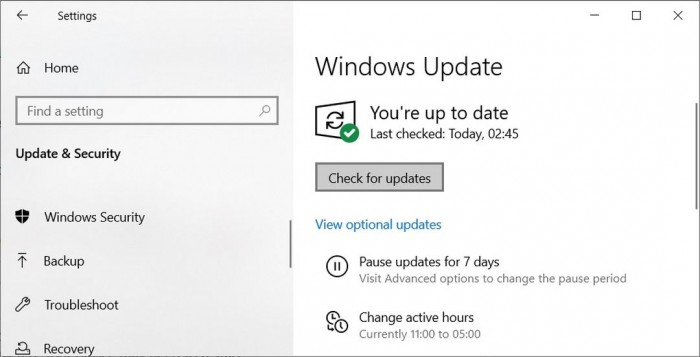
5、等待“檢查更新”完成。
6、在“可選的更新”下,點(diǎn)擊下載和安裝。
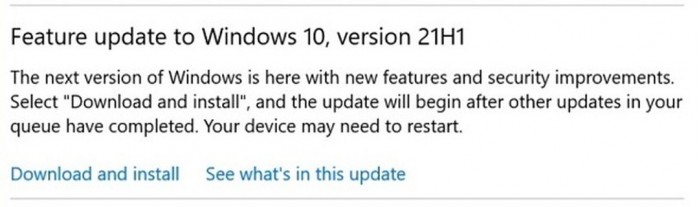
7、下載Windows102021年5月更新
8、下載后,刷新設(shè)置頁(yè)面。
9、點(diǎn)擊“立即重啟”以應(yīng)用更新。
如果你沒(méi)有看到“FeatureupdatetoWindows10,version21H1”,那么說(shuō)明目前該功能更新還沒(méi)有為你的設(shè)備準(zhǔn)備好。像往常一樣,該更新是微軟基于云的分階段推出的一部分,它旨在最初達(dá)到有限數(shù)量的用戶。
使用UpdateAssistant工具
步驟如下
1、前往微軟的Windows10下載中心
2、刷新頁(yè)面直到你看到“Windows10 May 2021Updatenowavailable”
3、在微軟網(wǎng)站上點(diǎn)擊“UpdateNow”
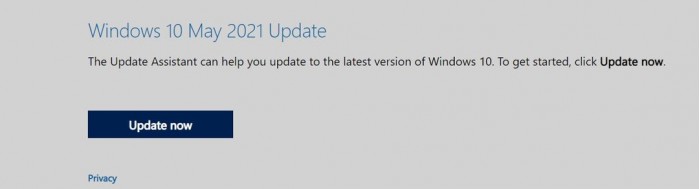
4、將會(huì)下載“Windows10Upgrade.exe”
5、下載完成之后,雙擊Windows10Upgrade可執(zhí)行文件
6、在UpdateAssistant工具中,點(diǎn)擊“UpdateNow”
7、閱讀,接受條款和條件(如果有的話)。
8、點(diǎn)擊“下一步”
9、UpdateAssistant工具將會(huì)檢查更新
10、在更新完成檢測(cè)之后,就會(huì)開(kāi)始下載
11、在下載完成之后,安裝頁(yè)面就會(huì)出現(xiàn)
12、點(diǎn)擊“立即重啟”按鈕
UpdateAssistant工具自動(dòng)下載和安裝更新到你的設(shè)備上,不需要你的任何操作。最終結(jié)果與WindowsUpdate設(shè)置過(guò)程相同,但它并不總是正常工作。如果你在UpdateAssistant工具中沒(méi)有看到更新,或者在過(guò)程中出現(xiàn)了卡頓,你可以取消這個(gè)過(guò)程,并嘗試第三種方法。

使用MediaCreationTool創(chuàng)建
如果上述兩種方式都無(wú)法升級(jí),那么你可以使用MediaCreationTool來(lái)下載和升級(jí)到Windows10 May 2021功能更新。這個(gè)工具早在2015年就發(fā)布了,它仍然允許用戶安裝更新,沒(méi)有任何問(wèn)題。它也可以用來(lái)更新其他設(shè)備,而不刪除個(gè)人文件或應(yīng)用程序。
要使用MediaCreationTool安裝Windows1021H1版,請(qǐng)遵循以下步驟。
1、打開(kāi)微軟的下載中心,本站也提供【MediaCreationTool21H1】文件下載。
2、點(diǎn)擊藍(lán)色的“立即下載工具”
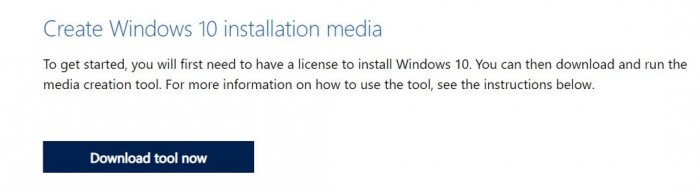
3、將會(huì)下載MediaCreationTool21H1.exe
4、打開(kāi)MediaCreationTool可執(zhí)行文件
5、如有要求,請(qǐng)?jiān)试S管理員(權(quán)限)訪問(wèn)。
6、閱讀并同意條款和條件。
7、在“你想做什么?”頁(yè)面,選擇“立即升級(jí)此電腦”。
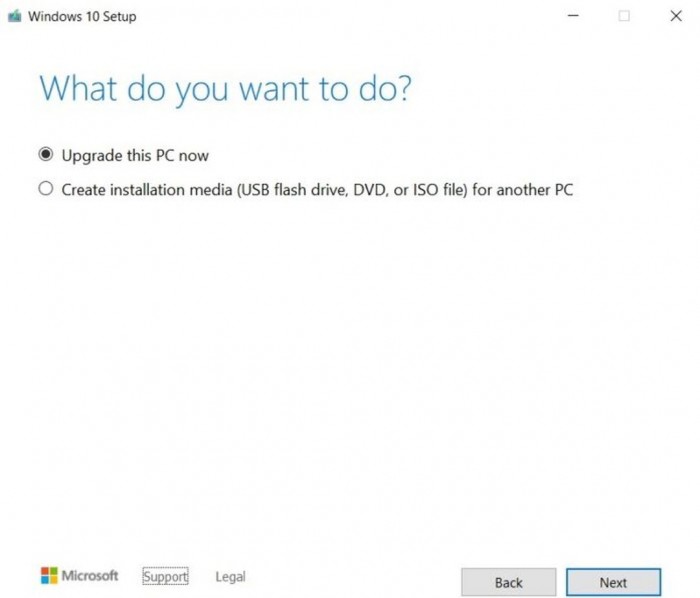
8、點(diǎn)擊“下一步”。
9、選擇“保留個(gè)人文件和應(yīng)用程序”。如果你想純凈安裝,選擇第二個(gè)選項(xiàng)。
10、點(diǎn)擊‘下一步’繼續(xù)。
就像WindowsUpdate或UpdateAssistant工具一樣,微軟的MediaCreationTool也將開(kāi)始下載和安裝過(guò)程。
相關(guān)文章:
1. rsync結(jié)合 inotfiy 實(shí)現(xiàn)實(shí)時(shí)備份的問(wèn)題2. mac程序沒(méi)反應(yīng)怎么辦 mac強(qiáng)制關(guān)閉程序的方法3. grub2引導(dǎo)freebsd詳解4. FreeBSD10安裝內(nèi)核源代碼方法講解5. 世界上最流行的操作系統(tǒng)不是Linux或者Windows,而是MINIX6. 更新FreeBSD Port Tree的幾種方法小結(jié)7. 支持深色 / 淺色模式,微軟 Win11 Build 25281 為“產(chǎn)品密鑰”窗口啟用新界面8. 去掉系統(tǒng)快捷方式箭頭的途徑——修改注冊(cè)表9. Mac版steam錯(cuò)誤代碼118怎么解決?Mac版steam錯(cuò)誤代碼118解決教程10. freebsd 服務(wù)器 ARP綁定腳本

 網(wǎng)公網(wǎng)安備
網(wǎng)公網(wǎng)安備